Jakarta –
Di era digital saat ini, pentingnya pengeditan konten yang cepat dan efisien semakin meningkat. Samsung memahami hal ini dan telah memperkenalkan serangkaian fitur AI revolusioner di Galaxy S24 Ultra yang akan mengubah cara konten diedit.
Dirilis Januari lalu, smartphone ini dibekali Galaxy AI yang memungkinkan pengguna mengedit dengan mudah dan cepat. Bahkan beberapa klik.
Oleh karena itu, tidak perlu mentransfer foto ke komputer. Kemudian jalankan aplikasi yang memerlukan keterampilan mengedit.
iklan
Gulir untuk melanjutkan konten.
Jadi, fitur Galaxy AI membantu kita membuat konten dan bagaimana caranya?
Sunting generator
Fitur ini menggunakan AI untuk memindahkan atau menghapus objek di foto dan mengisi ruang kosong dengan konten yang dihasilkan AI. Hal ini sangat berguna untuk menciptakan komposisi yang lebih bersih dan menarik
Langkah-langkahnya adalah sebagai berikut.
- Buka galeri
- Pilih foto yang ingin Anda edit
- Lalu ketuk ikon edit berbentuk pensil untuk masuk ke mode edit.
- Ketuk ikon Galaxy AI di kiri bawah.
- Gunakan jari Anda atau S Pen untuk melingkari item tersebut. AI memberikan pilihan untuk menghapus atau memindahkan objek
- Setelah objek dipindahkan atau dihapus, AI secara otomatis mengisi latar belakang untuk memastikan hasil akhir natural dan sesuai dengan foto secara keseluruhan.
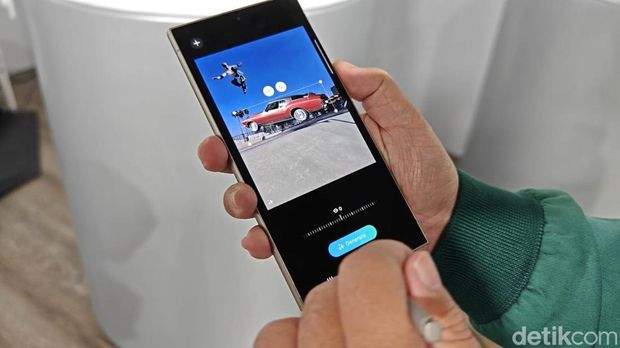 Kredit: Adi Fida Rahman/detikINET Kredit: Adi Fida Rahman/detikINET |
Sunting saran
Galaxy AI memberikan rekomendasi pengeditan berdasarkan analisis foto. Fitur ini membantu pengguna membuat keputusan pengeditan yang tepat, seperti menghilangkan bayangan atau pantulan.
Langkah-langkah menggunakan edit komentar adalah sebagai berikut
- Ambil foto menggunakan kamera Galaxy S24 Ultra
- Buka galeri
- Pilih foto yang Anda ambil sebelumnya
- Klik atau geser ke atas pada ikon “i”.
- Banyak saran pengeditan yang muncul, salah satunya adalah menata ulang foto agar terlihat lebih baik dari sebelumnya.
- Pilih saran yang diinginkan
- Setelah AI diterapkan dan Anda puas dengan hasilnya, simpan foto tersebut atau langsung bagikan ke media sosial.
Penghapus objek
Fitur Object Eraser di Galaxy S24 Ultra menggunakan kecerdasan buatan (AI) untuk mengidentifikasi dan menghapus objek yang tidak diinginkan, termasuk bayangan yang mengganggu. Prosesnya sederhana dan intuitif:
- Buka aplikasi Galeri dan pilih foto yang ingin Anda edit.
- Ketuk ikon pensil, yang merupakan ikon edit.
- Saat layar edit terbuka, ketuk ikon terakhir dengan empat lingkaran bersamaan.
- Pilih opsi Penghapus Objek.
- Gunakan jari Anda atau S Pen pada S24 Ultra untuk menggambar apa yang ingin Anda hapus.
- Ketuk tombol Hapus untuk menghapus item yang dipilih.
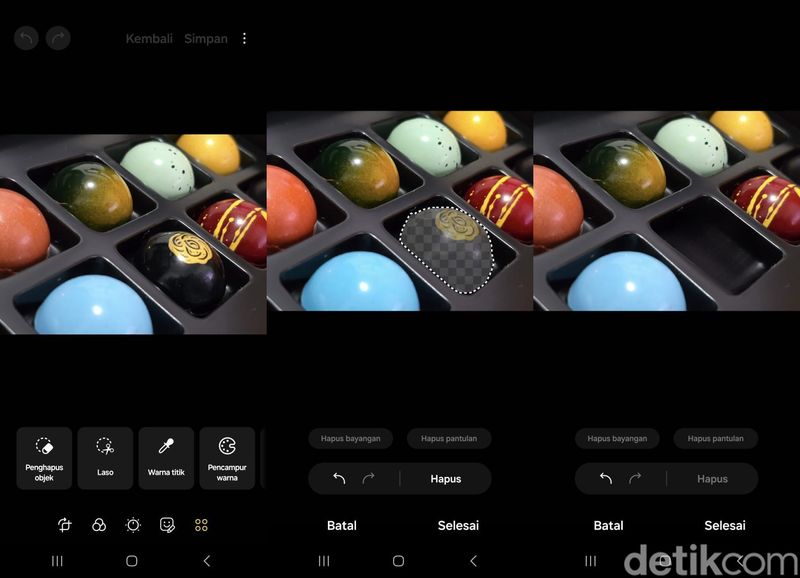 Penghapus Objek Foto: Adi Fida Rahman/detikINET Penghapus Objek Foto: Adi Fida Rahman/detikINET |
Hapus bayangannya
Seperti Penghapus Objek, fitur Hapus Bayangan didukung oleh AI untuk mengidentifikasi dan menghilangkan bayangan dari foto. Langkah-langkahnya tidak mudah:
- Buka aplikasi Galeri dan pilih foto yang ingin Anda edit.
- Geser foto ke atas untuk melihat opsi lainnya.
- Klik tombol 'Hapus Refleksi' jika tersedia.
- Jika tidak, ketuk ikon pensil untuk masuk ke mode edit.
- Ketuk empat titik di bawah lalu pilih 'Penghapus Objek'.
- Pilih 'Hapus pantulan' atau lingkari pantulan yang ingin Anda hapus.
- Simpan hasil edit dengan memilih 'Simpan' atau 'Simpan sebagai salinan'
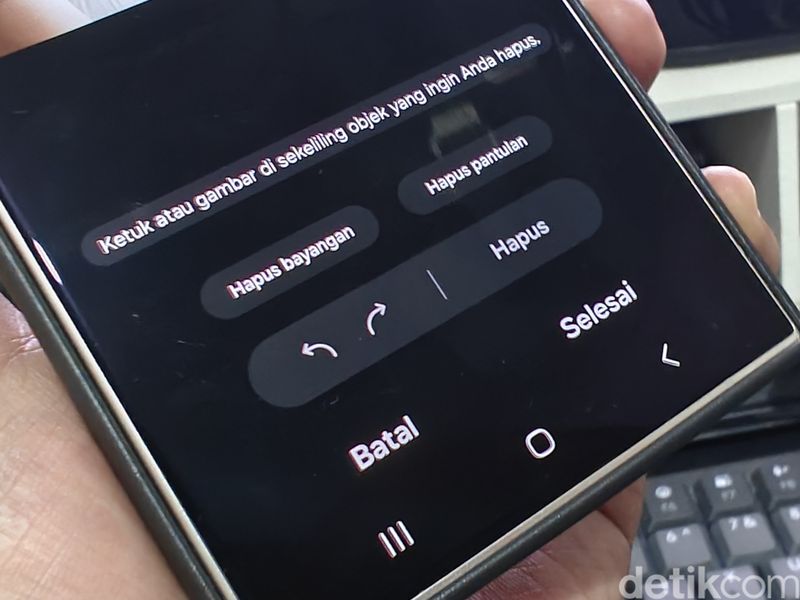 Menghilangkan bayangan dan pantulan pada Galaxy S24 Ultra foto: Adi Fida Rahman/detikINET Menghilangkan bayangan dan pantulan pada Galaxy S24 Ultra foto: Adi Fida Rahman/detikINET |
Hindari refleksi
Pantulan kaca seringkali menjadi masalah ketika kita ingin mengambil foto, cermin atau benda mengkilap lainnya di depan cermin. Pantulan cermin dapat menurunkan kualitas suatu foto, mengaburkan detail, atau mengaburkan wajah kita.
Untuk mengatasinya, Galaxy S24 Series memiliki fitur anti-silau yang mampu mendeteksi dan menghilangkan pantulan kaca secara otomatis.
Cara menggunakan fitur hapus refleksi sangat sederhana. Berikut langkah-langkahnya:
- Buka foto cermin di galeri internal Galaxy S24 Series.
- Ketuk ikon edit berbentuk pensil di bagian bawah layar.
- Tekan ikon di kanan bawah layar berbentuk empat lingkaran kecil
- Pilih Penghapus Objek.
- Ketuk opsi Hapus Refleksi.
- Seri Galaxy S24 secara cerdas mendeteksi dan menghilangkan pantulan kaca pada foto. Setelah selesai, ketuk Selesai.
- Ketuk Simpan di pojok atas.
Menonton video”Samsung Galaxy S24 Ultra dikabarkan akan menerima bingkai titanium. “
[Gambas:Video 20detik]
(afr/fay)
